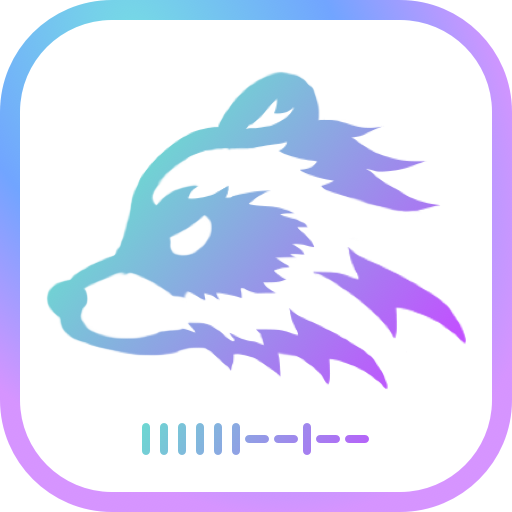基本介紹
- 軟體名稱:極度掃描
- 軟體平台:安卓,MacOs,Windows
- 最近更新時間:2020年5月4日
- 軟體語言:中文,英文
- 開發商:成都微致匯網路科技有限公司
- 軟體版本:1.56
- 軟體大小:30M
簡介
1.識別並提取文字。支持多個國家語言(中文,英文,葡萄牙文,德語,法文,義大利文,西班牙文,俄文,日文,泰語)
2.支持多國語言互相翻譯(中文,英文,葡萄牙文,德語,法文,義大利文,西班牙文,俄文,日文,泰語)
3.分段翻譯幫你查看理解段落意思
4.支持文本糾錯,糾正識別過程中語意出現問題的地方自動並自動糾正
5.支持文本核對,可以通過核對來修改錯誤的地方
7.支持歷史識別記錄
8.支持識別翻譯結果導出pdf
9.支持識別結果分享和搜尋
10.支持文檔圖片檔案的增強處理
11.支持批量處理檔案的識別和翻譯
12.pdf提取文字,分割,合併
13.表格識別轉xls
一、簡易模式
- 點擊左邊選單欄的「簡易模式●」,進入掃描界面;
- 「簡易模式」的四個功能:
用戶可以根據自己的需要選擇截圖導入、攝像頭拍照導入或者直接導入圖片和 PDF 進行識別;
(註:導入的圖片過大或過小都會影響識別精度,嘗試圖片識別失敗後建議用截圖進行識別,關於圖片識別的限制見Q&A)
- 導入檔案後可以看到檔案內容的縮率圖,點擊需要識別的頁面,根據識別的內容和需要選擇「文字提取」、「表格處理」或「公式提取」三種模式中的一種進行掃描識別。
「文字提取」:導入檔案的內容以文字為主,點擊“下一步”對所選頁面的內容進行掃描識別並按文本格式展示輸出;
「表格處理」:導入檔案的內容以表格為主,點擊“下一步”對所選頁面的內容進行掃描識別並按表格格式展示輸出;
現已支持表格預覽功能。
「公式識別」:導入檔案的內容以公式為主,點擊“下一步”對所選頁面的內容進行掃描識別並按公式格式展示輸出。
- 如果您不想識別導入的檔案裡面的所有內容,可以點擊界面正上方三個工具的第一個「裁剪」工具。裁剪好以後,點擊下面的「完成」即可;另外裁剪框的用滑鼠滾輪可以做圖片的放大或縮小
- 如果導入到圖片的方向有誤的話,可以點擊正上方三個工具中的「向左旋轉 90 度」和「向右旋轉 90 度」旋轉。
7.導入識別支持選中語言
8.在識別內容框下方有三個選項,分別是「複製」, 「載入編輯模式」「載入專業模式」
「複製」:複製出識別內容框的內容
「載入編輯模式」:進入編輯模式(即文檔模式),可以對於內容識別框的內容進行編輯修改
「載入專業模式」:進入功能更加強大的專業模式(包含翻譯等功能)
9、 更好的顯示效果
拍出來的照片識別效果不好怎么辦?點擊右上方工具列的「增強」、「灰度」和「黑白」試試吧!
具體效果展示:
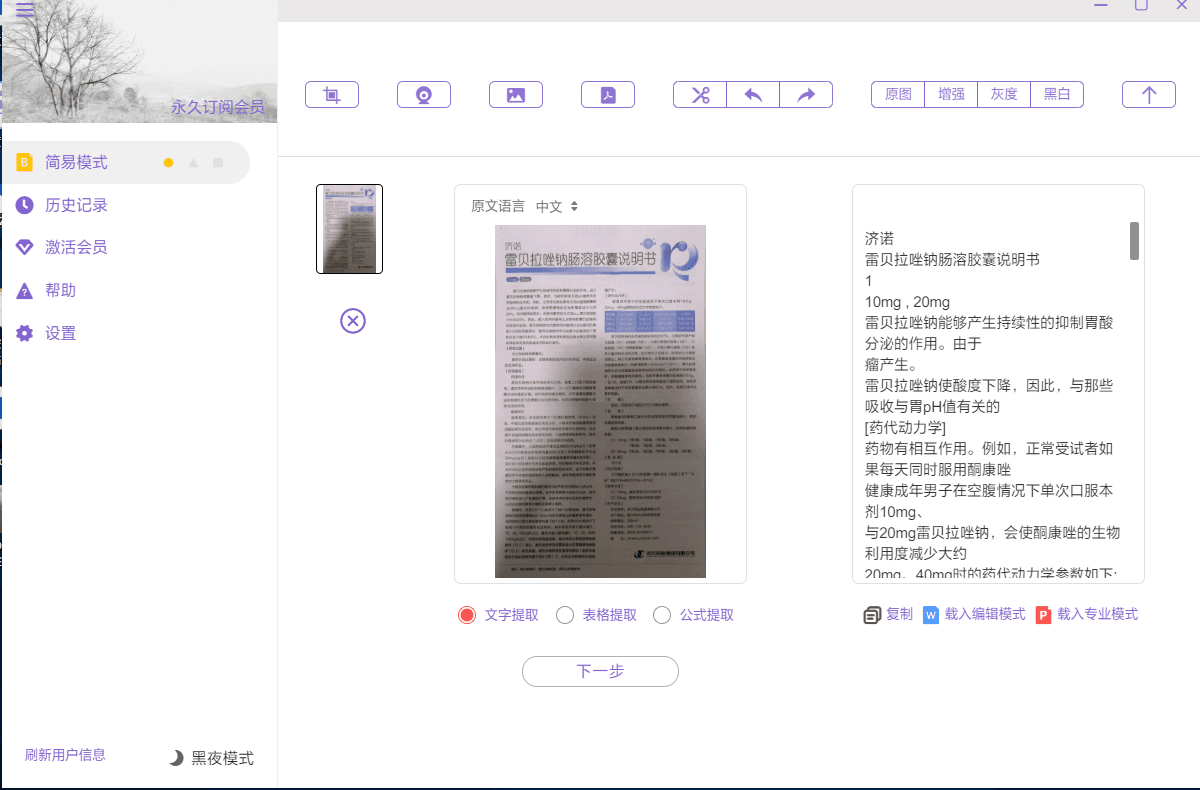
增強
增強後的圖片支持直接複製進剪下板。
(注:本功能意在加強對於識別內容的準確性,但是因為內容形式多樣,具體效果根據內容不同,實際效果也有可能有所不同,請使用者根據需要識別的內容,自行調整使用。我們通過調整算法對圖片上的陰影進行最大程度的抑制,保證增強後的效果達到更好的預覽效果。)
二、文檔模式
點擊內容識別框下方的載入編輯模式,進入文檔模式
點擊側邊欄「編輯模式」旁邊的「▲」即可進入文檔模式。若沒有顯示左邊的選單,點擊軟體左上角的「≡」(隱藏/展開選單);
◎ 自動實時保存每一次修改,不用擔心因系統崩潰導致文檔丟失;
◎ 文檔模式包含了文檔軟體的主要功能,可以直接在極度掃描從掃描到修改的整個工作流。還支持簡易的表格和插入超連結等操作。
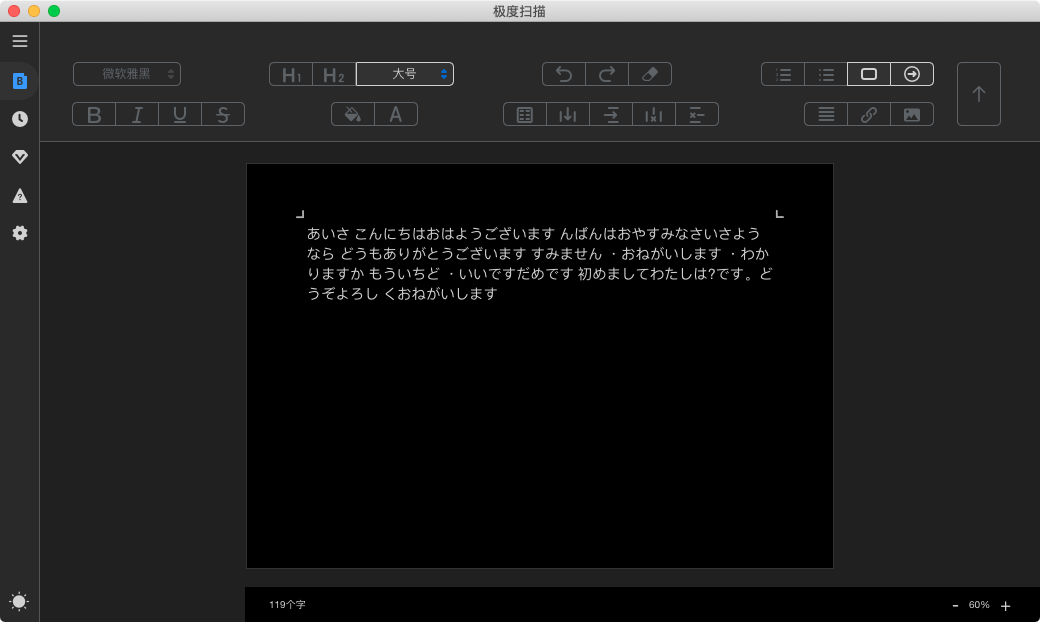
極度掃描
三、專業模式
- 點擊內容識別框下方的載入專業模式進入專業模式:
- 側邊欄點擊進行切換
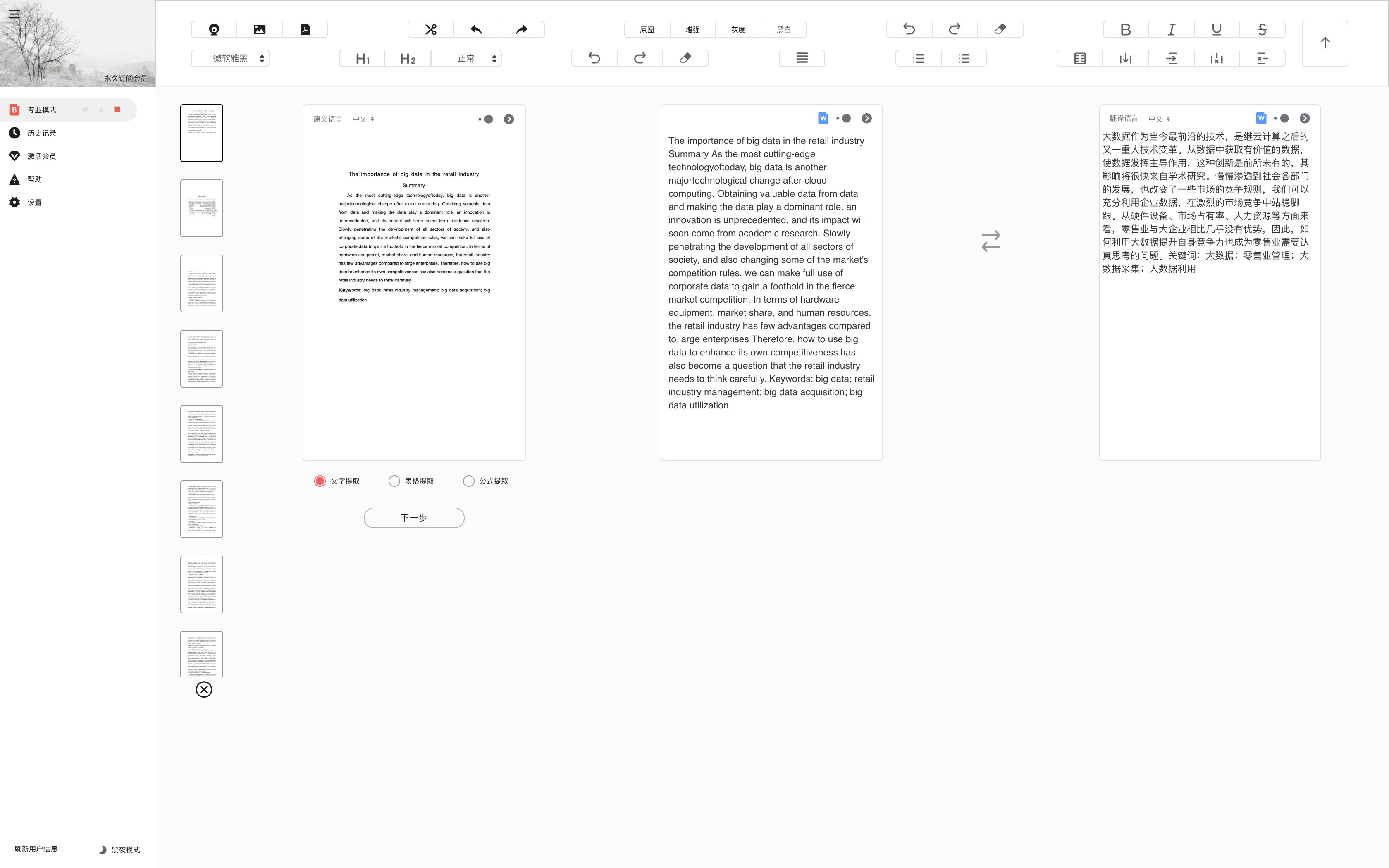
極度掃描